Bật mí cách ghi âm cuộc gọi trên iPhone không phải ai cũng biết
Trong quá trình sử dụng điện thoại, đôi khi có những cuộc gọi quan trọng bạn muốn ghi âm nhưng lại không biết phải thao tác như thế nào, đặc biệt là trên điện thoại iPhone. Vậy thì đừng bỏ qua bài viết hướng dẫn cách ghi âm cuộc gọi trên iPhone mà chúng tôi sẽ chia sẻ sau đây!
Bật mí cách ghi âm cuộc gọi trên iPhone không phải ai cũng biết
iPhone có ghi âm được cuộc gọi không?
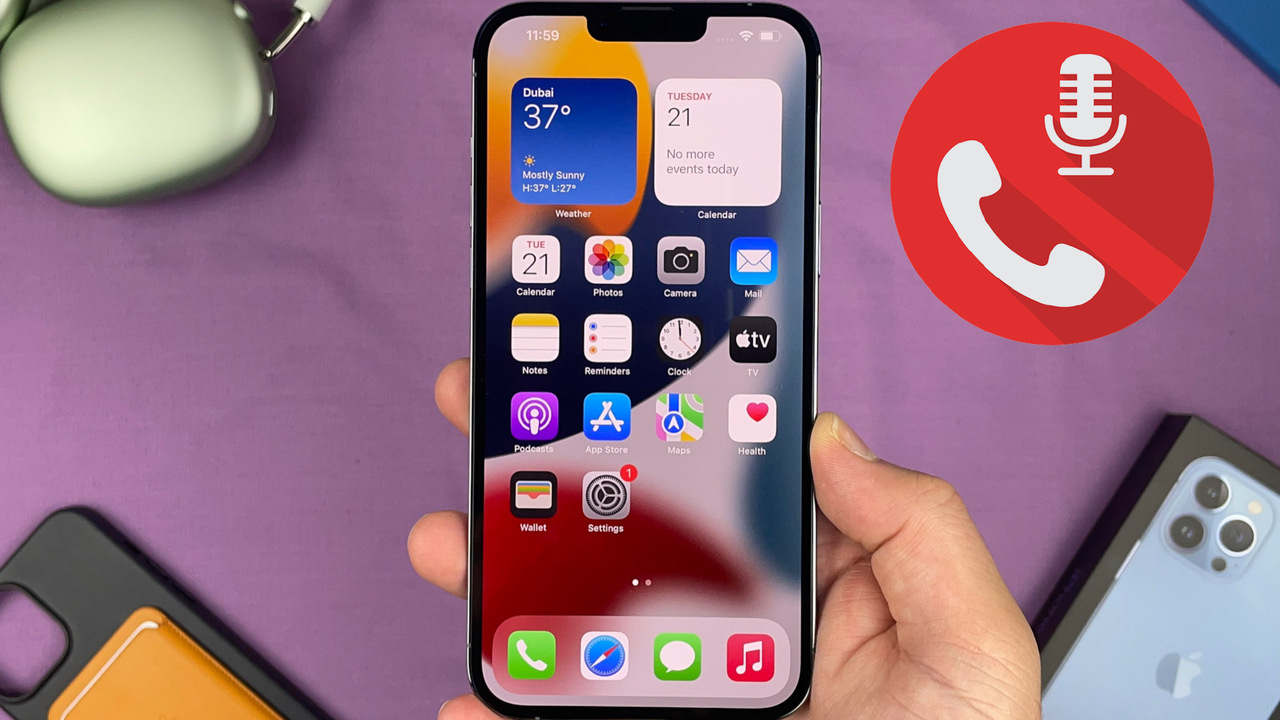
Đây là câu hỏi của khá nhiều người hiện nay đang sử dụng điện thoại iPhone. Hệ sinh thái Apple từ trước đến nay luôn được đánh giá là hệ sinh thái có tính bảo mật rất cao, việc ghi âm cuộc gọi là điều không được phép vì có thể vi phạm các quy định pháp luật liên quan đến quyền riêng tư ở một số quốc gia. Chính vì vậy, bạn sẽ KHÔNG THỂ trực tiếp ghi âm nội dung cuộc gọi của mình trên iPhone bằng các cài đặt bên trong cuộc gọi hoặc các ứng dụng của bên thứ ba.
Nhiều ứng dụng của bên thứ ba hiện đang quảng cáo có thể giúp bạn ghi âm cuộc gọi trên iPhone nhưng thực tế, nó chỉ giúp bạn quay lại màn hình cuộc gọi chứ không ghi âm được nội dung. Hoặc có một số ứng dụng trả phí thật sự có thể giúp bạn ghi âm nội dung cuộc gọi nhưng lại tiềm ẩn nguy cơ rò rỉ thông tin cuộc gọi cao (do phải xác minh bằng số điện thoại), vì vậy, chúng tôi cũng không khuyến khích người dùng thực hiện ghi âm cuộc gọi trên iPhone bằng cách này.
Vậy làm thế nào để ghi âm cuộc gọi trên iPhone đơn giản mà không lo bị rò rỉ thông tin cá nhân? Hãy cùng tham khảo hướng dẫn dưới đây của chúng tôi nhé!
Cách ghi âm cuộc gọi trên iPhone đơn giản nhất
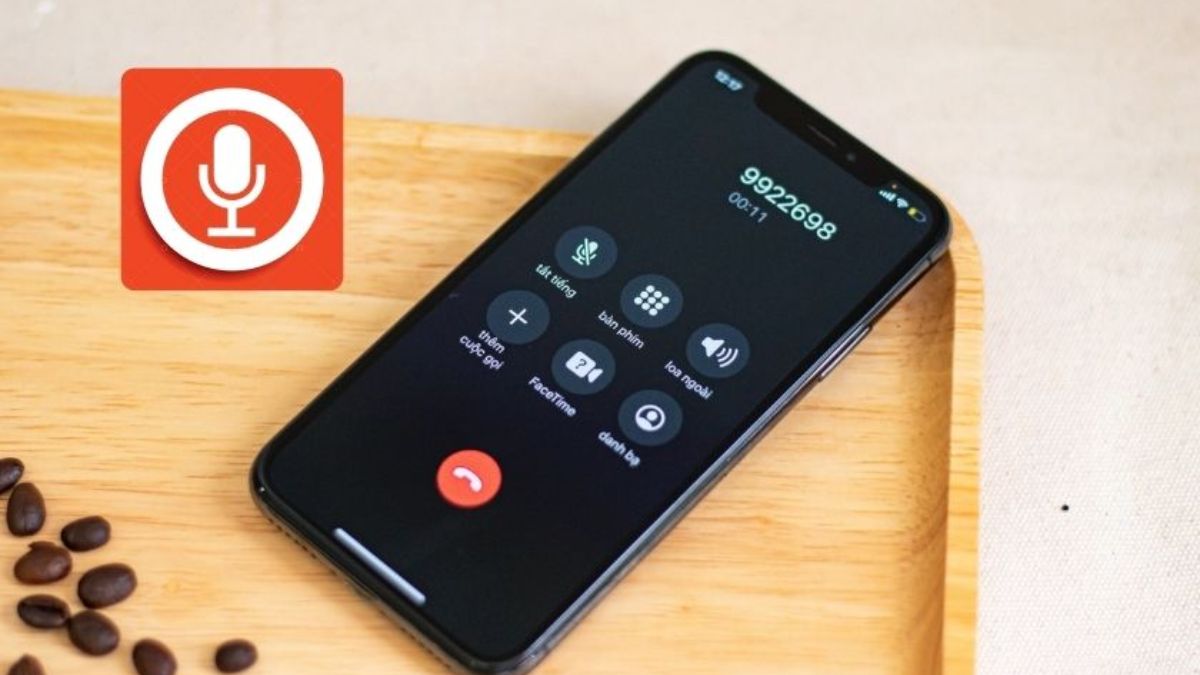
Để ghi âm cuộc gọi trên iPhone đơn giản nhất, bạn nên chuẩn bị một chiếc điện thoại khác, sử dụng chức năng ghi âm hoặc quay phim của chiếc điện thoại đó để ghi âm lại cuộc gọi.
Bước 1: Mở ứng dụng Ghi âm hoặc ứng dụng Camera trên chiếc điện thoại thứ 2, bấm nút Record để bắt đầu ghi âm.
Bước 2: Trên điện thoại iPhone, tiến hành thực hiện cuộc gọi sau đó mở loa ngoài để ghi âm.
Bước 3: Sau khi kết thúc cuộc gọi, bạn ấn dừng ghi âm/quay phim trên điện thoại thứ 2. Sau đó vào phần album máy ảnh hoặc thư viện trong phần ghi âm để kiểm tra lại nội dung ghi âm.
Những câu hỏi thường gặp khi ghi âm cuộc gọi trên iPhone
Ghi âm cuộc gọi trên iPhone được lưu ở đâu?
Với cách ghi âm cuộc gọi trên iPhone mà chúng tôi hướng dẫn ở trên, bạn có thể kiểm tra file ghi âm trong mục Album hoặc truy cập vào ứng dụng Ghi âm của điện thoại đã thực hiện ghi âm, vào phần lưu trữ hoặc danh sách file để xem lại.
Thực hiện ghi âm cuộc gọi iPhone trực tiếp ở đâu?
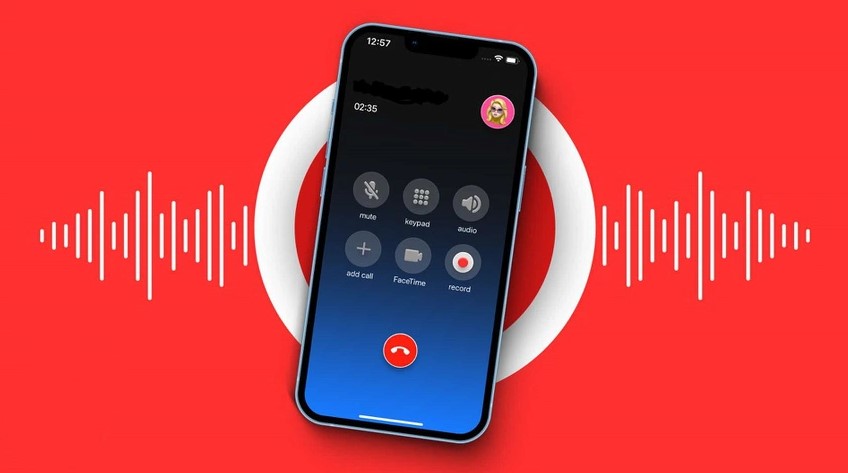
Như ở phần đầu chúng tôi đã giới thiệu, do các chính sách bảo mật cũng như quy định pháp luật ở các quốc gia, hiện nay người dùng chưa thể tiến hành ghi âm trực tiếp cuộc gọi trên điện thoại iPhone.
iPhone cho phép ghi âm cuộc gọi trong bao lâu?
Nếu bạn sử dụng một điện thoại khác để ghi âm/quay lại cuộc gọi trên iPhone thì sẽ không bị giới hạn thời gian, chỉ bị giới hạn dung lượng theo dung lượng còn lại trên điện thoại.
Cách chặn và tránh ghi âm cuộc gọi trên iPhone

Nhìn chung, rất khó có thể ghi âm được cuộc gọi trên iPhone, nhưng nhiều người vẫn cảm thấy không an toàn và luôn hỏi có cách nào có thể chặn hay tránh bị ghi âm cuộc gọi trên iPhone hay không.
Thực ra để chặn và tránh bị ghi âm cuộc gọi trên iPhone, bạn chỉ cần đảm bảo không sử dụng các web lạ hoặc cài đặt ứng dụng lạ, không rõ nguồn gốc trên máy. Việc này cũng sẽ giúp cho thiết bị của bạn được bảo vệ, không bị dính virus trong quá trình sử dụng.
Ngoài ra, bạn cũng nên dọn rác và kiểm tra máy định kỳ để kịp thời phát hiện và loại bỏ những nguy cơ tiềm ẩn.
Hy vọng bài viết trên đây của chúng thôi đã giúp bạn hiểu hơn về cách ghi âm cuộc gọi trên iPhone. Mong rằng những thông tin này sẽ có ích cho bạn.
Đừng quên thường xuyên truy cập META.vn để tham khảo thêm nhiều thủ thuật iPhone - iOS hữu ích khác nhé! Hẹn gặp lại bạn trong các bài viết sau!
-
 iPhone 13 Pro Max 2021 giá bao nhiêu? Tất cả về IP 13 Pro Max
iPhone 13 Pro Max 2021 giá bao nhiêu? Tất cả về IP 13 Pro Max -
 Cách kết nối iPad với tivi chi tiết, cực đơn giản tại nhà
Cách kết nối iPad với tivi chi tiết, cực đơn giản tại nhà -
 Bật mí cách ghi âm cuộc gọi trên iPhone không phải ai cũng biết
Bật mí cách ghi âm cuộc gọi trên iPhone không phải ai cũng biết -
 2 Cách chia đôi màn hình iPad, chia màn hình iPad thành nhiều phần
2 Cách chia đôi màn hình iPad, chia màn hình iPad thành nhiều phần -
 Cách quay màn hình iPad có tiếng đơn giản nhất 2026
Cách quay màn hình iPad có tiếng đơn giản nhất 2026 -
 6 Cách chụp màn hình iPad và máy tính bảng Samsung đơn giản nhất
6 Cách chụp màn hình iPad và máy tính bảng Samsung đơn giản nhất